この記事のポイント
- ヨドバシカメラ アキハバラ ソフトバンクにて、本体端末のみの購入
- ahamoのSIMを挿す
- APNを設定すると、無事ネットに接続
本体端末のみ購入
予約していたおかげで発売日に購入できた。本体のみの購入だけど、契約手続きのようなモノが必要で、運転免許証の本人確認もあった。
48回分割払いか、一括払いが選べて、金利無料なので48回分割払いにする気満々だったが、手続きのときに「一括払いなら、キャンペーンでお値引きあります。22,000円 本体代金値引きです」と囁かれたので、クレジットカードで一括払いにて、購入。
ahamo SIM を刺す
SIMロックなし状態で、端末は販売されている(総務省 グッジョブ)
iPhoneに刺しているahamoのSIMを挿すと、電波は掴むが、ネット通信ができない状態。
APNを設定するとOKなのだか、設定手順に戸惑う。
APNを設定
設定手順は以下の通り。
APNで設定するのは2つの項目だけで、残りは未設定でOK。(ドコモの案内リンクはこちら)
- 【名前】 アハモ(なんでもOK)
- 【APN】spmode.ne.jp
写真で、手順を説明する。
↓「設定」を開き、「ネットワークとインターネット」の項目をタップ
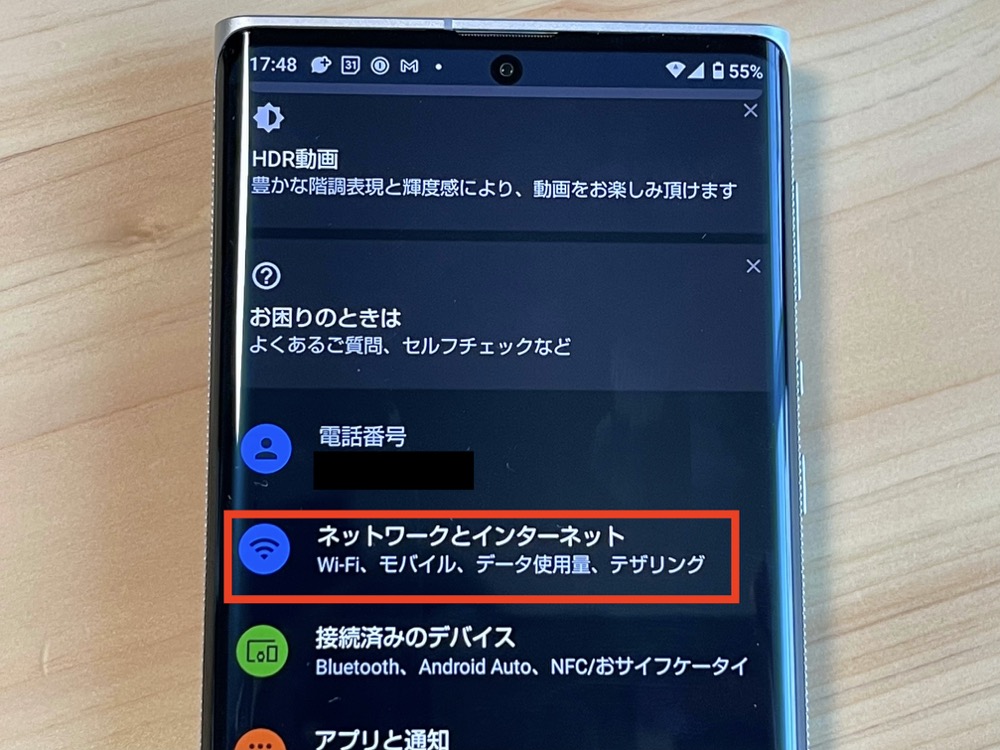
↓ 「モバイルネットワーク」をタップ
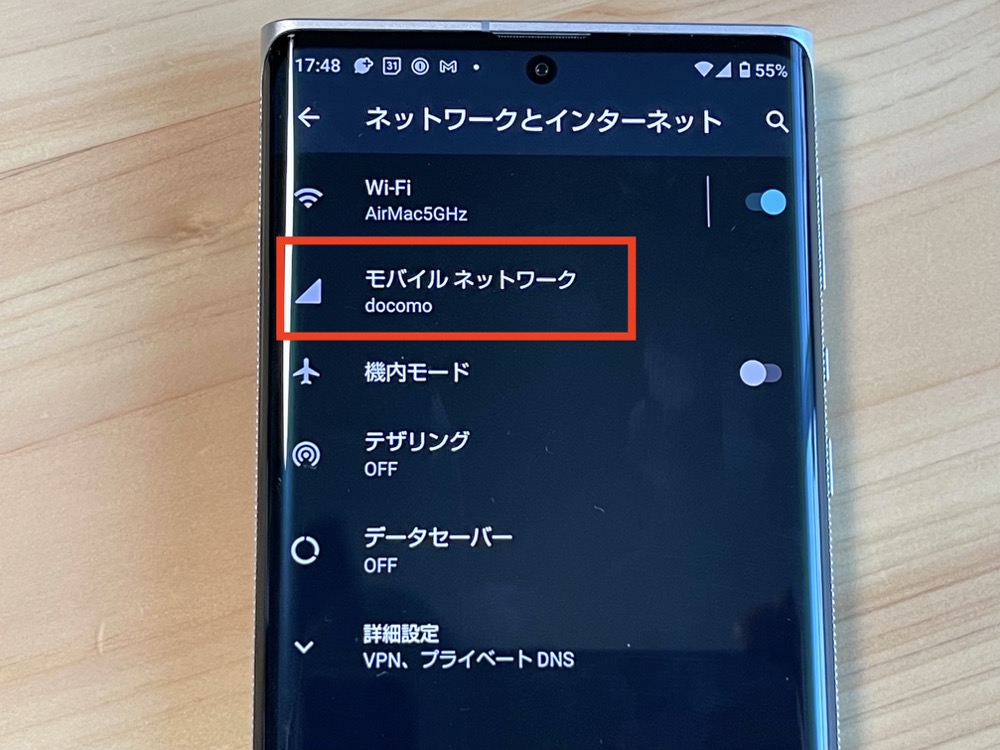
↓「詳細設定」をタップ
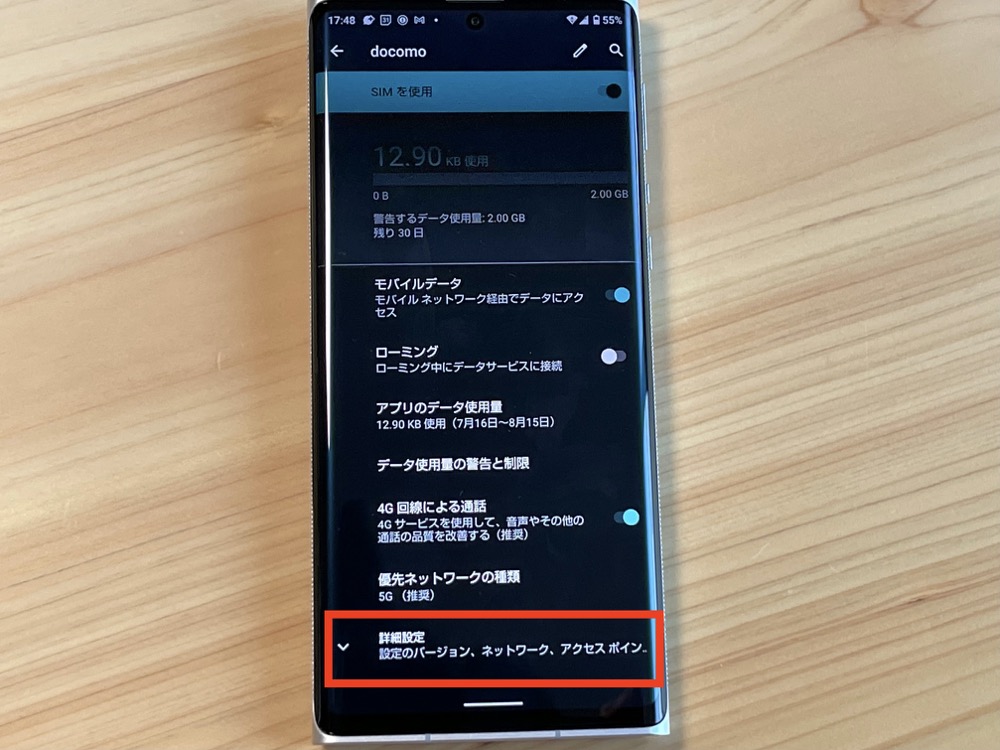
↓「アクセスポイント名」をタップ
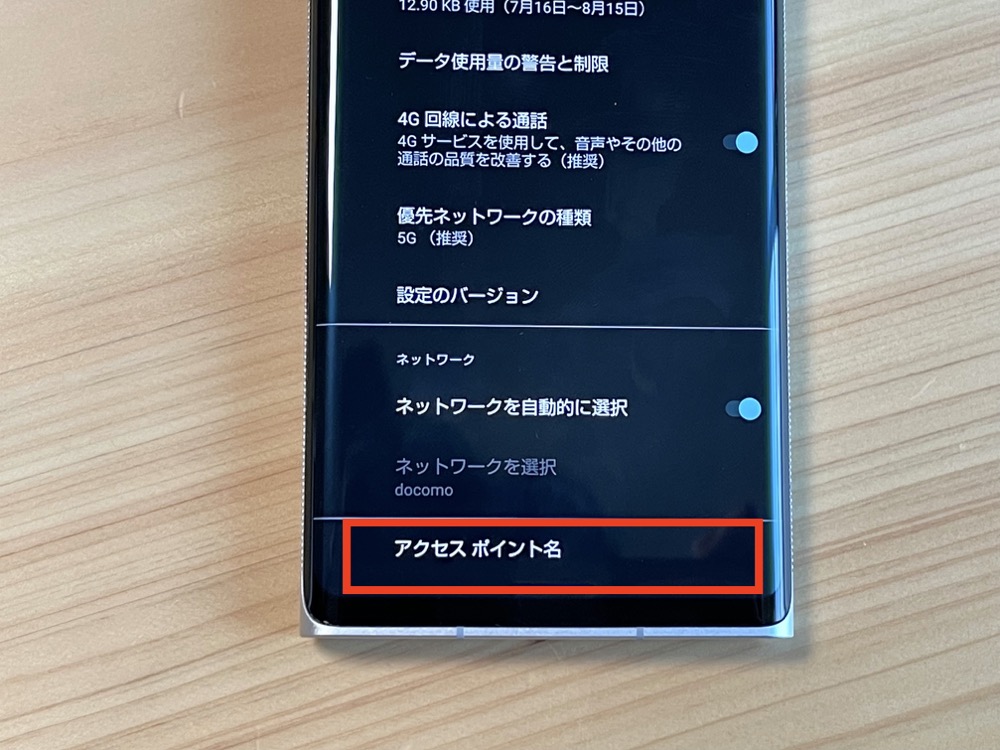
↓ プラスアイコンをタップ
(”このユーザーはアクセスポイント名設定を利用できません”のメッセージは無視する)
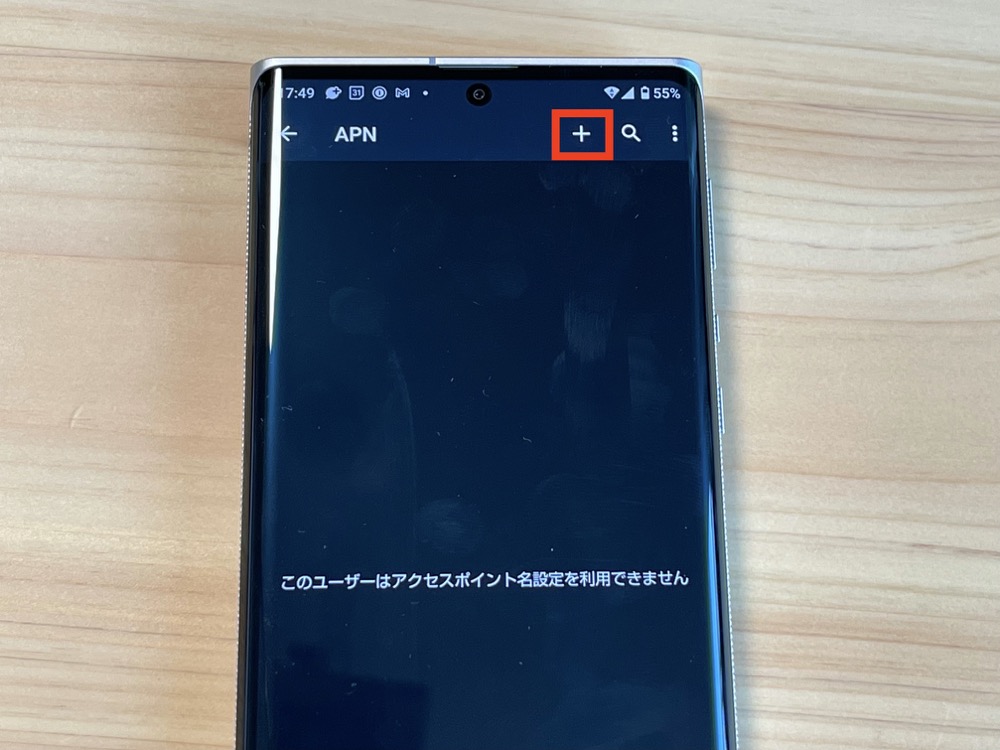
↓ 名前に アハモ と入力
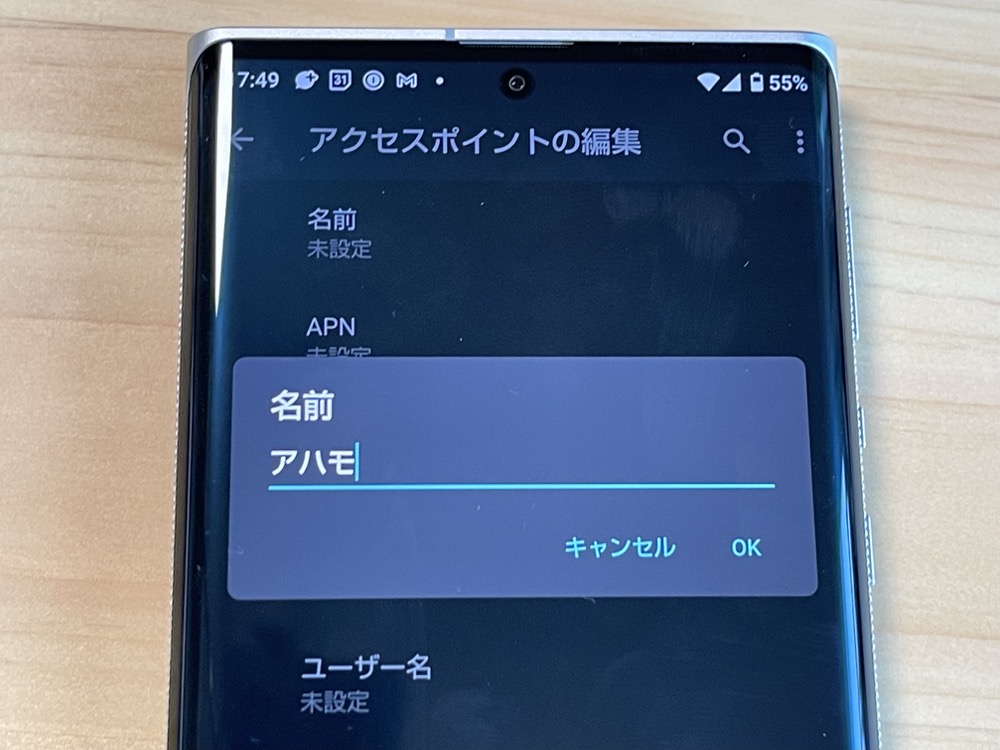
↓ APNに spmode.ne.jp を入力
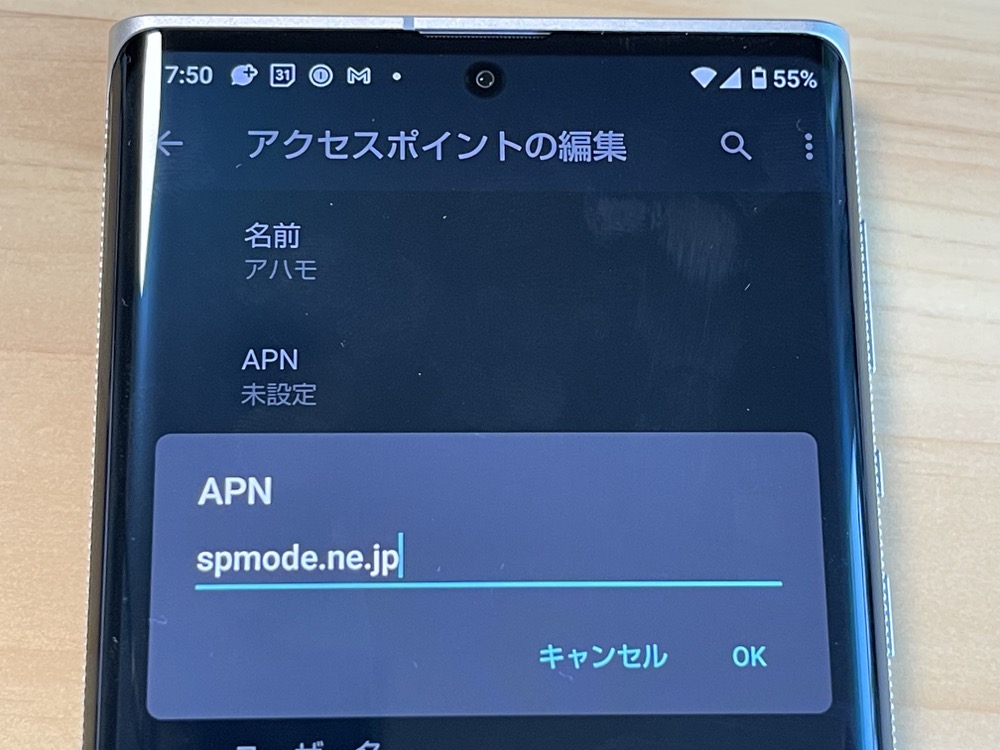
↓ 残りは未設定でOK

↓ 保存をタップする
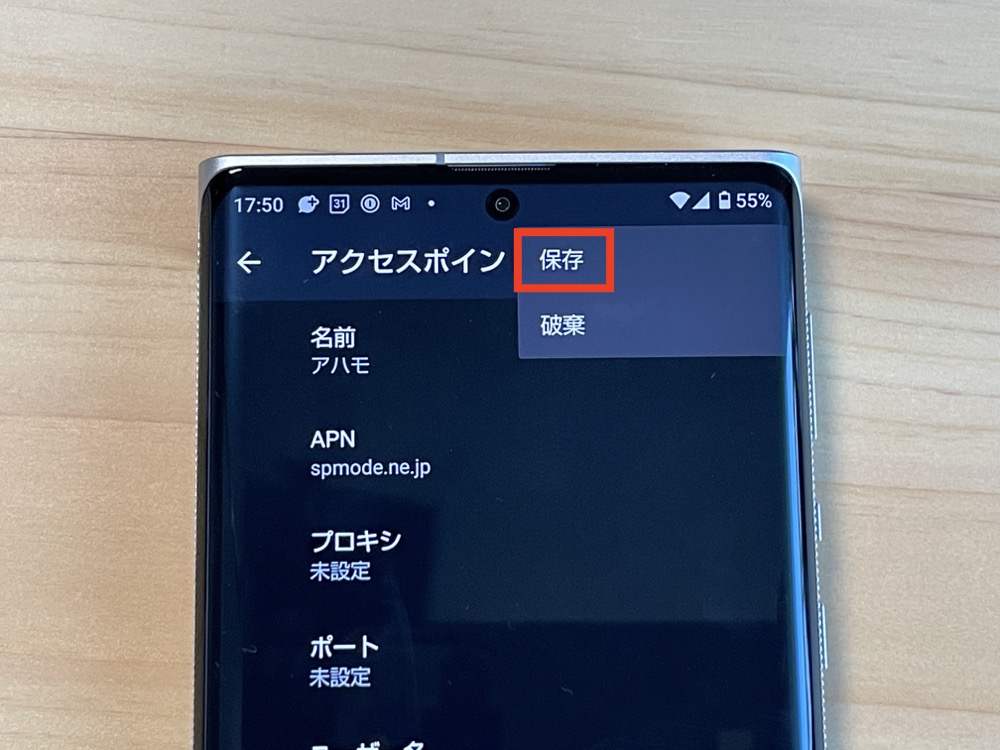
↓ APN に設定が反映され、選択の丸が入っていればOK
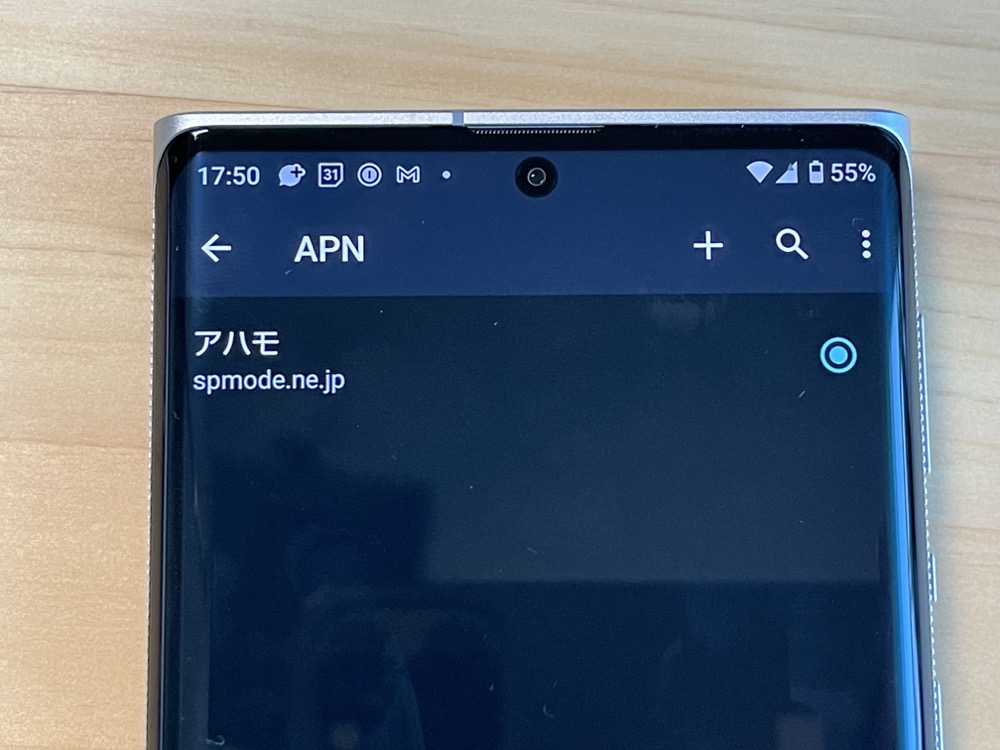
設定は以上で完了。
Posted from SLPRO Z



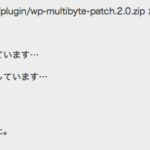
![[日刊 20131027 Vol. 121] やっぱり腕時計が好き。オーバーホールは予算が凄い。](https://mono96.jp/wp-content/uploads/2013/10/IMG_7898-1-150x150.jpg)


